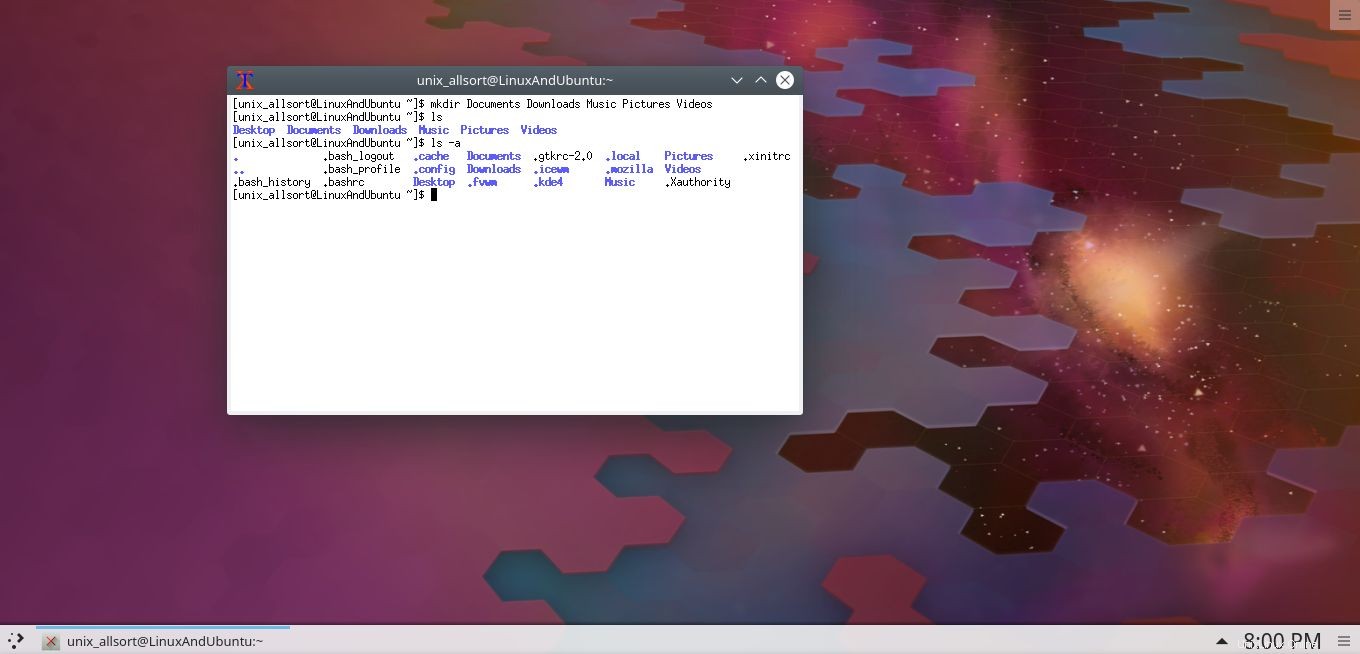Internet
Nejprve se musíme ujistit, že máme připojení k internetu. To provedeme pomocí příkazu ping.$ ping archlinux.orgPokud to vrátí něco jako „Síť je nedostupná“, musíme se připojit. Nejprve musíme vyvolat síťové rozhraní. Pojďme zjistit, který z nich používáme k připojení.
$ ip addressZobrazí se seznam všech síťových rozhraní, která máte k dispozici. Zde je příklad, jak uvést zařízení online.
$ ip link set up enp0s3Dále musíme říci systemd, aby spustil službu DHCP.
$ systemctl start dhcpcd.servicePotom musíme otestovat připojení pomocí příkazu ping.
$ ping archlinux.org
Na VirtualBoxu jsem měl problém s pingem, který vrátil každý paket s vlastním duplikátem (DUP!). Opravil jsem to přepnutím síťového zařízení virtuálního počítače z používání „přemosťovaného adaptéru“ přes moji Wi-Fi na NAT. Chcete-li se znovu připojit, restartujte DHCP. Měli bychom mít DHCP start při bootu, abychom měli připojení, když se počítač načte. K tomu použijeme příkaz ‚enable‘ v systemctl.
$ systemctl enable dhcpcd.service
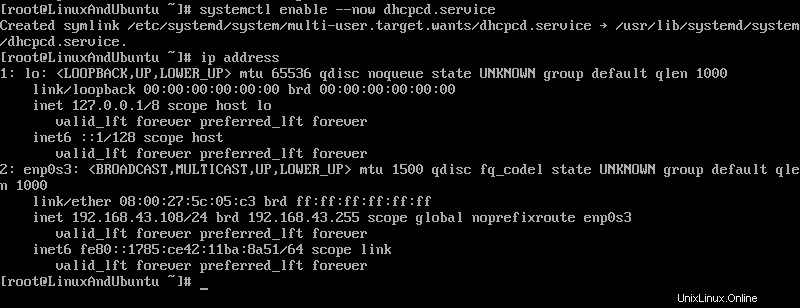
Uživatelé
Musíme vytvořit alespoň jednoho dalšího uživatele, který bude v tomto počítači použit jako hlavní účet. Používání uživatele root jako hlavního účtu je extrémně špatný postup. Root má přístup k celému systému. Velmi důležité soubory můžete vymazat jedním jednoduchým příkazem pod rootem. VŽDY používejte uživatelský účet. Nástroj, který k tomu použijeme, se nazývá ‚useradd‘. Sám o sobě, když dostane jméno nového uživatele, vytvoří‘ uživatele s výchozími možnostmi uvedenými v souboru ‚/etc/useradd/defaults‘. Když je zadána volba „-D“ („useradd -D“), zobrazí se výchozí hodnoty, které používá useradd, když nejsou zadány žádné další parametry. Podívejme se na malý seznam parametrů, které přijímá:
Parametr ‚-m‘ vytvoří domovský adresář, pokud ještě neexistuje. Při samostatném použití, což je to, co uděláme, vytvoří uživatele a jeho domovský adresář ve výchozím základním adresáři („/home“). Název adresáře bude uživatelským jménem uživatele, např. unix_allsort’. Uživatelské jméno nesmí obsahovat mezery.
$ useradd -m unix_allsort
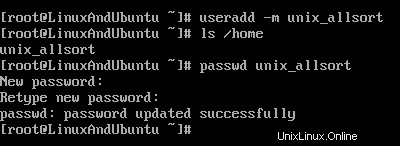
Můžeme změnit, který adresář je domovskou složkou uživatele, buď změnou základního adresáře (argument ‚-b‘), nebo názvu domovské složky (pomocí ‚-h‘) nebo obojím. Můžeme také zadat skupinu uživatele, jeho vlastní ID skupiny (GID) a vlastní ID uživatele (UID). Pro více informací spusťte ‘man useradd’.Po vytvoření uživatele bychom mu měli přiřadit heslo. Začneme tím, že použijeme ‚passwd‘ k přiřazení jednoho k unix_allsort. Budete požádáni o zadání hesla dvakrát, aby se zajistilo, že napoprvé nedošlo k chybě.
$ passwd unix_allsort
Aktualizace a software
Nyní musíme zajistit, aby byly nainstalovány nejnovější softwarové balíčky, než nainstalujeme jakékoli další programy. Pro tento účel bude opět použit „pacman“. Ujistěte se, že jste uživatel root, a poté začněte aktualizovat svůj nový systém. Podívejte se prosím na Arch Wiki pro další informace o věcech, kterých byste si měli být vědomi při upgradu systému.$ pacman -Syu
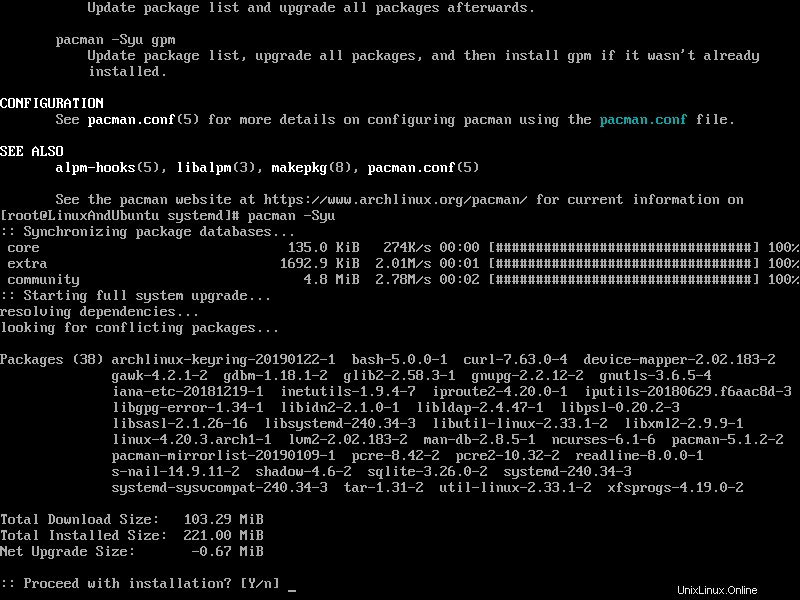
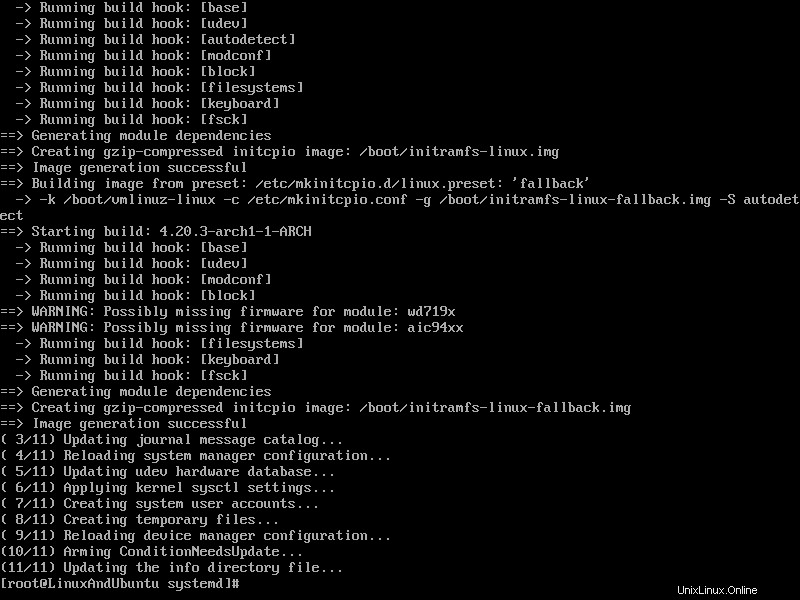
$ pacman -S fvwm $ pacman -S xorg-server $ pacman -S xorg-xinit $ pacman -S xterm
Pokud chceme používat terminál během relace X, budeme potřebovat xterm.Aby bylo možné spustit fvwm při spuštění ‚startx‘, musíme zkopírovat šablonu xinitrc z ‚/etc/X11/xinit‘.
$ cp /etc/X11/xinit/xinitrc .xinitrcPoté otevřete nano nebo vim a změňte to, co se spustí. Přejděte dolů na konec souboru. Zde najdete seznam věcí, které se pokouší spustit. Ve výchozím nastavení se pokusí spustit „twm“, což je další správce oken. Protože nemáme nainstalovaný twm, nebude to fungovat. Pokud jde o xclock, můžeme jej nainstalovat později. Jakmile je xclock nainstalován, poběží také, pokud příkaz samozřejmě neodstraníte.
Nejlepší věc, kterou můžeme udělat, je jednoduše říct X, aby spouštěl FVWM pouze při spuštění ‚startx‘. Děláme to tak, že buď odstraníme ostatní příkazy, nebo je převedeme do komentářů tím, že před ně vložíme znak „#“. To zajišťuje, že X se zavře pouze tehdy, když se FVWM uzavře.
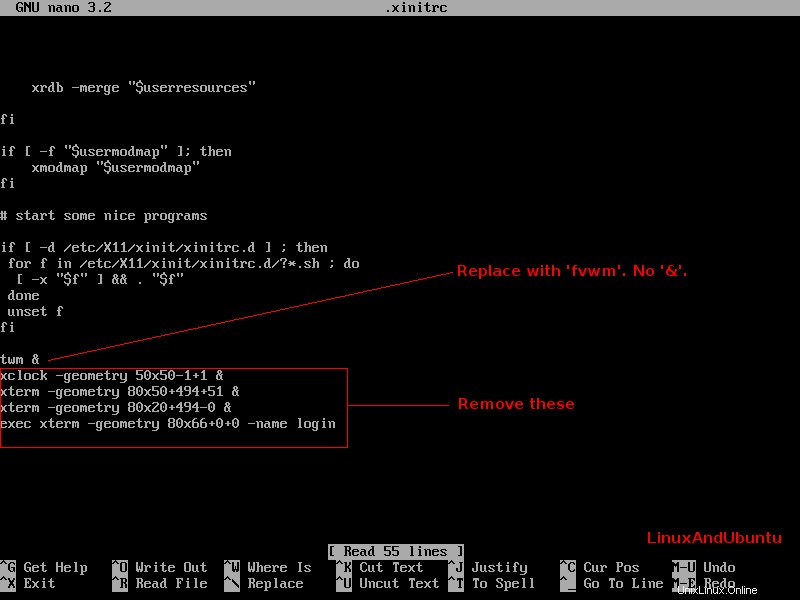
Nezapomeňte, že tam máte pouze ‚fvwm‘ s odstraněným ‚&‘ na konci.Nyní uložte a poté spusťte ‚startx‘. FVWM by se měl spustit správně. S ním pak můžete vyvolat „xterm“ kliknutím na plochu a stisknutím tlačítka „XTerm“.
Výborně, nyní budeme pokračovat v instalaci programů. Když jsme ve FVWM s otevřeným XTermem, nainstalujme Firefox. Nezapomeňte spustit „pacman“ jako root. Přepněte se na root pomocí příkazu ‚su‘. Nainstaloval jsem Firefox, Thunderbird a další správce oken s názvem ‚IceWM‘. Zkusme nainstalovat plazmovou plochu KDE 5.
$ pacman -S plasma-desktopPo dokončení byste měli upravit „~/.xinitrc“ ještě jednou, aby bylo „startkde“ jedinou věcí, která běží. Po uložení změn spusťte znovu X. Měli byste mít spuštěnou plazmovou relaci KDE.